TaskbarGroups là một tiện ích Windows 10 tuyệt vời có thể dễ dàng nhóm nhiều shortcut trên thanh taskbar để quản lý tốt hơn và có thêm không gian.
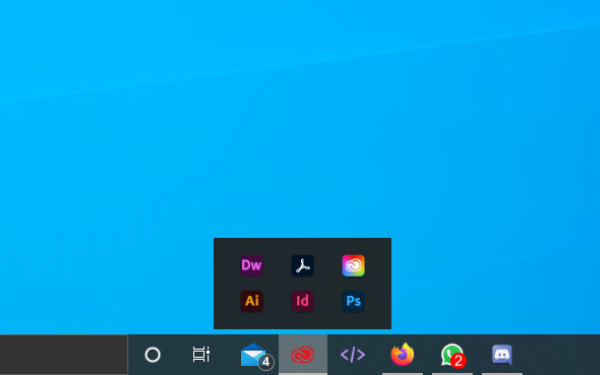
Đó là điều cần thiết, đặc biệt nếu bạn có xu hướng ghim các ứng dụng được sử dụng nhiều nhất, các thư mục hoặc thậm chí là thùng rác.
Với hành động của bạn, thanh taskbar có thể trở nên dày đặc ứng dụng ngay lập tức. Tuy nhiên, bây giờ bạn có thể tránh điều đó bằng cách chỉ cần nhóm các shortcut trên thanh taskbar.
TaskbarGroups được phát triển bởi Jack Schierbeck. Anh ấy vừa phát hành mã nguồn này trên Github và tiết lộ những điều sau về công dụng thực tế:
Lightweight application that lets user create and pin groups to the Windows taskbar och desktop
Làm như thế nào để nhóm các shortcut trên thanh taskbar?
- Đầu tiên, hãy tải xuống ứng dụng TaskbarGroups .
- Giải nén file zip vừa tải về, và chạy file exe để sửu dụng ứng dụng.
- Để tạo một nhóm cho thanh taskbar, chỉ cần chọn tùy chọn Add taskbar group.
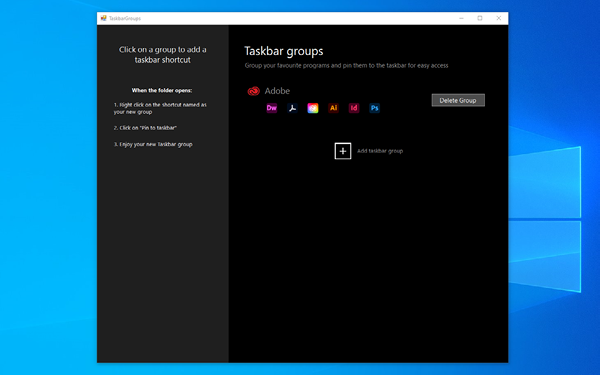
- Đặt cho nó một tiêu đề thích hợp và đặt một biểu tượng nhóm cho nó.
- Bây giờ bạn có thể thêm các shortcut của chương trình vào nhóm.
- Với nhóm được ghim vào thanh taskbar, hãy nhấp vào nhóm đã ghim và mở lớp phủ bao gồm tất cả các chương trình được nhóm.
- Cuối cùng, chỉ cần nhấp vào chương trình mong muốn để khởi chạy nó.
Không có gì bí mật khi thanh taskbar Windows 10 có thể tùy chỉnh về thiết kế, vị trí, các mục đi kèm và hơn thế nữa.
Có thể nhóm các shortcut trên thanh taskbar rất hữu ích, đặc biệt là với thực tế là bạn có thể tạo các nhóm bổ sung và liên kết các shortcut khác nhau.
Tốt hơn nữa, hãy lưu ý rằng TaskbarGroups hiện hỗ trợ tất cả các bố cục trên thanh taskbar mà bạn có thể nghĩ đến khi sử dụng, bao gồm cả thiết lập ở bên cạnh và thậm chí là nhiều màn hình.
Nếu đó là mong muốn của bạn và bạn thích ý tưởng hiển thị thanh taskbar trên cả hai màn hình trong Windows 10, hãy xem ngay hướng dẫn chi tiết này .
Hãy cho chúng tôi biết trong khu vực nhận xét nếu bạn cũng muốn thử TaskbarGroups
